Включаем тёмную тему оформления в Opera
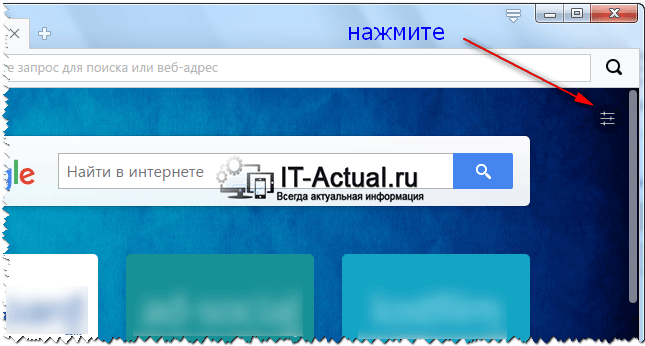
Для активации данной темы, вам необходимо открыть вкладку Экспресс панели (начальной страницы), и там нажать на располагающуюся в правом верхнем углу кнопку конфигурирования.
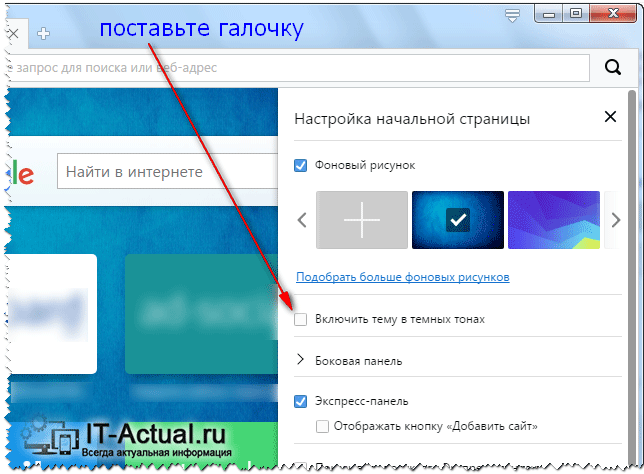
После её нажатия будет выведено меню с настройками. Там вам необходимо будет поставить галочку у пункта Включить тему в тёмных тонах.
Готово. Интерфейс браузера Opera моментально примет тёмные тона.
Если у вас остались вопросы, то не стесняйтесь задавать их в комментариях.
Мы рады, что смогли помочь Вам в решении поставленной задачи или проблемы.
В свою очередь, Вы тоже можете нам очень помочь.
Просто поделитесь статьей в социальных сетях и мессенджерах с друзьями.
Поделившись результатами труда автора, вы окажете неоценимую помощь как ему самому, так и сайту в целом. Спасибо!
Попробуйте найти другие ответы на сайте
. или задайте вопрос в комментариях, где Вам обязательно ответят в кратчайшие сроки.
Как поменять фон в ВК в разных браузерах

Практически каждый пользователь, у которого есть личная страничка ВКонтакте, хоть раз пытался поменять фон. Но реализовать это не совсем просто. Для всех браузеров разработан индивидуальный способ внесения изменений.
Новая тема через Google Chrome
Фон меняется в этом браузере с помощью уникальной программы. Утилита была разработана специально для таких целей. Нужно попасть в специальный интернет-магазин Chrome. В нем есть поле с названием «Поиск по магазину». В строке запроса введем «Оформление ВКонтакте», после чего нажмем Enter.
На экране появится окно с всевозможными вариантами приложений, расширений для Google Chrome. Среди них можно выбрать необходимые темы, обои. После этого производим установку фона таким образом: нажимаем «Бесплатно», а затем подтверждаем внесенные изменения кликом «Добавить». После этого будет установлено новое расширение.
На нем будет указана функция «Включено». После этого придется найти картинку в сети Интернет и открыть ее. Как только кликнуть по ней мышкой, то сразу же появляется такой текст «Установить как». Это касается новых обое для страницы ВК. Выбираем данную функцию, а затем проверяем профиль в социальной сети ВКонтакте.
Изменение через Opera
ВКонтакте можно изменить фон также через браузер Opera. Способ совершенно не похож на тот, который применяли для Google Chrome. Для его реализации пользователю нужно очень постараться. Сначала открываем браузер. На стартовой странице находим настройки, в которых нужно обнаружить пункт «Дополнительно».
В нем есть папка с названием «Содержимое». Кликаем на «Параметры стиля», а затем «Режимы представления». Как только появится строка со стилями, то напротив нее сразу же ставим галочку. Это позволит выполнять установку фона выбранных в Интернете страниц.
Для создания собственной, уникальной темы необходимо выполнить немного иной план действий. Придется создать новую папку и дать ей понятное название, чтобы в дальнейшем она не затерялась среди всех прочих. Дальнейшие действия предполагают создание блокнота, которому нужно присвоить расширение именно CSS.
После этого выбираем ту картинку, которую хотелось бы видеть в качестве фона на странице ВКонтакте. Как только выбор сделан, то можно сохранить изображение в выбранной папке. Далее вводим логин и пароль для входа в страницу ВК. Непосредственно на фоне кликаем мышью. На экране появится список из задач, в котором выбираем настройки для стилей. После открываем вкладку под названием «Вид», а затем нажимаем на «Таблицу стилей».
С помощью проводника отправляемся за помощью к блокноту и сохраняем установленные настройки. После обновления страницы в социальной сети тема будет изменена.
Новый фон через Internet Explorer
Если пользователь работает именно этим браузером, то процедура изменения фона на странице ВК выполняется по такому сценарию:
1. Переходим на сайт с понравившимися темами.
2. Выбираем из всех изображений наиболее качественное и красивое.
3. Скачиваем понравившуюся картинку. Он перебросится в папку «Загрузки» в заархивированном состоянии.
4. Провидим распаковку загруженного файла.
5. Входим в Internet Explorer и находим меню браузера. В открывшемся списке меню нажимаем на функцию «Сервис» и выбираем свойства.
6. Отправляемся во вкладку «Общие». Переходим из нее в папку «Оформление». Напротив папки ставим галочку.
7. Заходим на функцию обзора и выбираем файл, расширение которого CSS. Как только все изменения будут внесены, то нажимаем «Ок». Это будет свидетельством того, что все сделано верно.
8. После перезагрузки компьютера отправляемся в профиль ВКонтакте и проверяем, все ли выполнено правильно.
Запись опубликована 18.04.2015 автором katrinas11 в рубрике Соц сети. Отблагодари меня, поделись ссылкой с друзьями в социальных сетях:
Изменение фона ВК в Mozilla Firefox

В браузере Mozilla Firefox необходимо:
- в строке адреса ввести Stylish;
- после чего нажать «Добавить в Firefox»;
- затем следует инсталлировать утилиту и перезагрузить компьютер;
Чтобы попасть в «Дополнения», нужно воспользоваться кодом оформления скачанного файла с сайта. После этого следует зайти в Stylish и кликнуть «Создать новый стиль», а затем «Для VK.com».
В появившееся окно нужно вставить текст из файла. В строку «Название» необходимо ввести имя темы. После этого следует перезапустить Firefox. Для изменения или удаления, необходимо нажать на значок программы правой кнопкой мыши, выбрать название темы и действия, которые требуется с ней провести.
Как изменить тему ВКонтакте с помощью браузера Opera
Социальная сеть ВКонтакте имеет весьма внушительный функционал. Но, к сожалению, дизайн соцсети минималистичен и маловариативен. Если вам надоело видеть сайт в традиционных сине-белых тонах, то самое время сменить тему ВКонтакте.
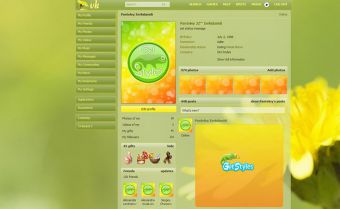
- Как изменить тему ВКонтакте с помощью браузера Opera
- Как изменить внешний вид Вконтакте
- Как установить тему Вконтакте
Зайдите в любой поисковик и вбейте поисковый запрос «темы вконтакте». На первых пяти позициях будут сайты вроде kontaktlife. Кликните на любой из них.
Создайте на Рабочем столе Новый текстовый документ, откройте его Блокнотом и вставьте туда скопированный код.
Щелкните по вкладке «Расширенные», выберите опцию «Содержимое», затем — «Настроить стили» и «Режимы отображения».
Находясь на вкладке, нажмите кнопку «Обзор» и с помощью Проводника найдите и выберите ранее созданный css-файл.
Если вы не видите расширения файла, а видите только его имя (например, не «Новый текстовый документ.txt», а просто «Новый текстовый документ»), то вам следует убрать галочку с опции «Скрывать расширения файлов». Это можно сделать, зайдя во вкладку «Вид» во «Свойствах папки».
Учтите, что выбранную схему оформления сможете увидеть только вы со своего компьютера. Для других пользователей соцсети ваша страница будет оформлена по-старому.
Как сменить тему VK на компьютере
Именно персональный компьютер — лучшее средство, чтобы посещать сайт. Большой экран снижает нагрузку на глаза, а ассортимент заставок поражает даже самых взыскательных пользователей.
В сети полно сайтов, которые позволяют бесплатно скачать любой шаблон для Вконтакте, из огромного списка хочется выбирать бесконечно долго.
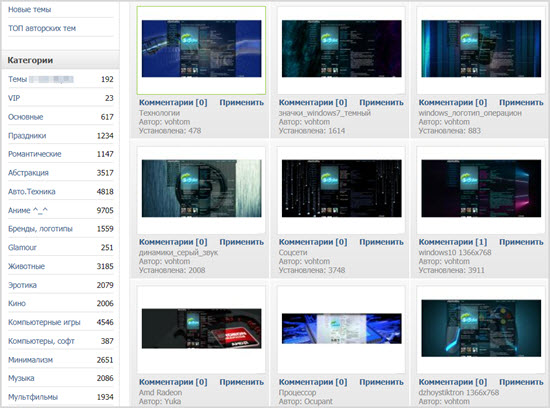
Google Chrome также дарит пользователям потрясающие возможности, в числе которых расширение, изменяющее фон. Отныне он может быть любым, даже прозрачным и анимированным (благодаря поддержке формата .gif).
Google Chrome чрезвычайно прост в использовании — после установки необходимого расширения остаётся лишь подобрать понравившуюся картинку и нажать заветную кнопку «установить».
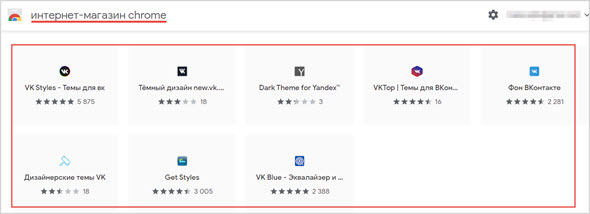
Самые популярные — «VK Styles — Темы для вк», «Get Styles» и «Фон ВКонтакте».
Браузер Orbitum
Переходим на официальную страницу программы orbitum.com, где следует скачать один из самых функциональных браузеров Orbitum.

Далее все как обычно: авторизация на ВК, а после этого нужно обратиться к ярлычку палитры, расположенном в верхнем правом углу.
Для удобства пользователей темы разбиты по категориям, также имеется отдельная вкладка с самыми популярными вариантами.
Если нажать на приглянувшийся фон, выпрыгнет окошко с дополнительными опциями. Это позволит ещё больше персонализировать страничку и подобрать нужное для себя.
В конце важно обязательно нажать на кнопку «установить», иначе изменения не сохраняться. Алгоритм простой и понятный, а количество шаблонов сможет удовлетворить любого пользователя.
Расширение Get Styles
Настоящий рай для любителей разнообразия — это портал Get Styles, где собраны более 30 000 шаблонов.
Работать с ним безумно просто: его нужно установить, отыскав через любой поисковик. При работе с Google Chrome он отображается, как расширение, а в других случаях как стандартный сайт.
Весь ассортимент разбить на категории, в которых можно бесконечно выбирать понравившиеся картинки. Если выбор сделан, нужно нажать на слово «комментарии», а затем на «применить».
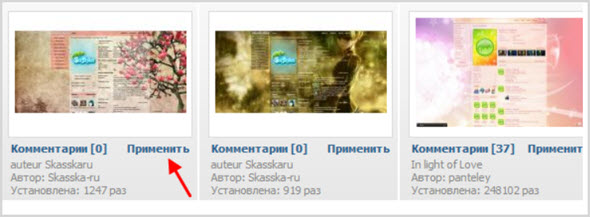
Осталось только обновить страницу: с этого момента глаза будут радоваться привлекательному фону.
Темный дизайн
Его многие считают особенно стильным и неординарным. В Google Chrome это сделать проще простого, начать нужно с установки уже описанного расширения.
Чтобы включить или выключить темный режим, который снижает чрезмерную яркость экрана, кликните на иконку расширения. Она находится в верхнем правом углу браузера — вуаля: VK Dark Theme активирована.
Изменить оформление в VK проще, чем кажется. Выбрать наиболее подходящий — значит позаботиться об индивидуальном оформлении, сделать посещение ресурса комфортным.
Это здорово помогает внести разнообразие в повседневную жизнь, тем более что менять заставку можно хоть каждый день. Остается только дать своим предпочтениям раскрыться, и тогда привычное заиграет новыми красками.











